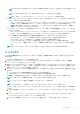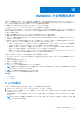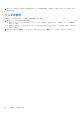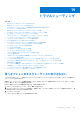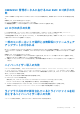Users Guide
Table Of Contents
- OpenManage Integration for Microsoft System Centerバージョン7.0 ユーザーズ ガイド
- 目次
- はじめに
- OMIMSSC のコンポーネントについて
- 管理ポータルについて
- 登録済み MSSC コンソールからの OMIMSSC の起動
- 使用事例
- プロファイル
- 設定と導入の起動
- サーバの検出と MSSC コンソールとの同期
- OMIMSSC のライセンス
- Operational Template(運用テンプレート)
- Dell Repository Manager(DRM)との統合
- メンテナンス
- OMIMSSC での情報の表示
- トラブルシューティング
- 導入オプションがタスクシーケンスに表示されない
- 重複した VRTX シャーシグループが作成される
- 空のクラスタアップデートグループが自動検出または同期化中に削除されない
- アップデートソースの作成の失敗
- 満杯のジョブキューによるファームウェアアップデートの失敗
- クラスタアップデートグループ上でのファームウェアアップデートの失敗
- 第 11 世代サーバーのファームウェアアップデートの失敗
- DRM をアップデートソースの使用中にファームウェアアップデートの失敗
- アップデートグループのスケジュールされたジョブの失敗
- Operational Template(運用テンプレート) の適用の失敗
- ホスト名を使用した CIFS 共有へのアクセスの失敗
- システムデフォルトアップデートソースを使用した FTP への接続の失敗
- ファームウェアアップデート中におけるリポジトリの作成の失敗
- カスタムアップデートグループの削除の失敗
- ジョブとログ表示の失敗
- CSV 形式での LC ログのエクスポートの失敗
- サーバープロファイルのエクスポートの失敗
- OMIMSSC 管理ポータルにおける Dell EMC ロゴ表示の失敗
- LC ログの表示の失敗
- 一部のコンポーネントで選択とは無関係にファームウェアアップデートが行われる
- ハイパーバイザー導入の失敗
- ライブラリ共有内で維持されているドライバファイルを起因とするハイパーバイザー導入の失敗
- Active Directory 使用時の第 11 世代 PowerEdge ブレードサーバに対するハイパーバイザー導入の失敗
- 検出中の誤った資格情報
- インストーラの複数のインスタンスを同じサーバー上で実行したときに発生する IG インストールの問題
- 2 時間後にサーバープロファイルのインポートジョブがタイムアウト
- ファームウェアアップデート後も最新のインベントリ情報が表示されない
- Active Directory へのサーバー追加中の SCVMM エラー 21119
- 付録
- Dell EMCサポート サイトからのサポート コンテンツへのアクセス
重複した VRTX シャーシグループが作成される
以前別のシャーシに存在したモジュラーサーバが VRTX シャーシに追加されて検出されると、そのモジュラーサーバは前のシャー
シサービスタグ情報を引き続き使用し、重複する VRTX シャーシグループをアプライアンス内に作成します。
これを解決するには、次の手順を実行します。
1. 1 つのシャーシからモジュラーサーバを削除し、別のシャーシに追加します。詳細については、『Dell PowerEdge VRTX Enclosure
Owner's Manual(Dell PowerEdge VRTX Enclosure オーナーズマニュアル)』のサーバモジュールの項を参照してください。
2. CMC を設定します。詳細については、dell.com/support /home にある『Chassis Management Controller Version 2.1 for Dell
PowerEdge VRTX User's Guide』(Chassis Management Controller Version 2.1 for Dell PowerEdge VRTX ユーザーズガイド)の
「Installing and Setting Up CMC」(CMC のインストールとセットアップ)を参照してください。
上記のタスクを実行した後で重複したシャーシグループエントリが存在する場合は、回避策として次の手順を実行します。
1. CSIOR を有効にし、新しく追加されたモジュラーサーバー上の iDRAC をリセットします。
2. VRTX シャーシグループ内のすべてのサーバーを手動で削除し、それらのサーバーを再検出します。
空のクラスタアップデートグループが自動検出または同期
化中に削除されない
アプライアンスでクラスタグループが検出されると、クラスタアップデートグループにリストされているすべてのサーバを含むク
ラスタアップデートグループが、[Maintenance Center(メンテナンスセンター)] で作成されます。その後、SCVMM を通じてこ
のクラスタのすべてのサーバを削除し、自動検出操作または SCVMM との同期操作を実行しても、Maintenance Center(メンテ
ナンスセンター) で空のクラスタアップデートグループが削除されません。
回避策として、空のサーバーグループを削除するために、サーバーを再検出します。
アップデートソースの作成の失敗
アプライアンスの Domain Name System(DNS)ネットワーク設定が変更されると、HTTP または FTP タイプのアップデートソー
スの作成は失敗します。
この問題を回避するには、アプライアンスを再起動し、その後に、HTTP または FTP タイプのアップデートソースを作成します。
満杯のジョブキューによるファームウェアアップデートの
失敗
アプライアンスから iDRAC に送信されたファームウェアアップデートジョブが失敗し、アプライアンスメインログに JobQueue
Exceeds the size limit. Delete unwanted JobID(s)(ジョブキューがサイズ上限を超過しています。不要なジョブ ID
を削除してください)というエラーが表示されます。
回避策として、iDRAC 内の完了したジョブを手動で削除し、ファームウェアアップデートジョブを再試行します。iDRAC 内のジョ
ブを削除する方法の詳細については、[dell.com/support/home] にある iDRAC のマニュアルを参照してください。
クラスタアップデートグループ上でのファームウェアアッ
プデートの失敗
クラスタアップデートグループ上でファームウェアアップデートジョブをスケジュールした後、IG に到達不能、クラスタグループ
が応答しない、進行中のジョブのために CAU でファームウェアアップデートジョブがキャンセルされたなどのさまざまな理由で
ファームウェアアップデートジョブが失敗すると、DUP がダウンロードされ、クラスタグループに属している各サーバークラスタ
ノードに配置されます。すべての DUP ファイルは Dell という名前のフォルダの下に配置され、メモリを消費します。
この問題を回避するには、Dell フォルダ内のすべてのファイルを削除してから、ファームウェアアップデートジョブをスケジュー
ルします。
56 トラブルシューティング